本文主要是介绍testlink安装下载,希望对大家解决编程问题提供一定的参考价值,需要的开发者们随着小编来一起学习吧!
TestLink是测试团队常用的测试管理工具,通过使用TestLink提供的功能,可以将测试过程从测试需求、测试设计、到测试执行完整的管理起来,同时,它还提供了好多种测试结果的统计和分析,使我们能够简单的开始测试工作和分析测试结果。能够独立搭建测试管理平台也是一个测试人员进阶必备的技能。大家一起动手试试吧!
首先贴出需要使用的工具下载:
Vertrigoserv下载地址: http://vertrigo.sourceforge.net/
Testlink 1.9.14下载地址 : http://www.testlink.org.cn/
安装Vertrigoserv步骤:无脑安装。
正确安装Vertrigoserv后将下载的testlink文件解压,放到....\VertrigoServ\www\目录下面。这里需要注意的是网上下载的许多版本解压后还有一层文件夹(如下图),直接将该文件夹复制到www文件夹并将test-link后面的版本号删掉(!!!这很重要如果不删版本号会导致无法打开test-link!!!)
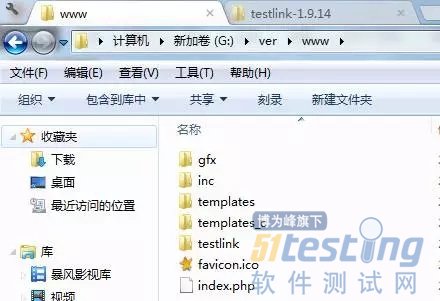
之后就可以启动server 服务了,具体方法是运行VertrigoServ,然后在右下角打开软件,点击server->start打开服务。之后打开浏览器,输入http://localhost:80(80为端口号,80端口常会被一些具有上传功能软件或系统占用,可百度相关解决方法。)即可看到下图所示。服务已启动。

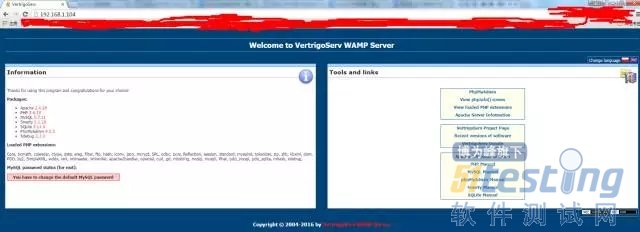
配置TEST-LINK
安装好Vertrigoserv之后,在浏览器输入http://localhost:80/testlink,打开test-link,开始配置工作。
第一步:如果是第一次安装的话,这里选择new installation。
第二步:Acceptance of License(接受许可)
提示是否接受协议。在I agree to the rerms set out in this license 前面复选框打勾,点击“Continue”按钮。
第三步:Verification of System and configuration requirements (检验系统和配置要求)
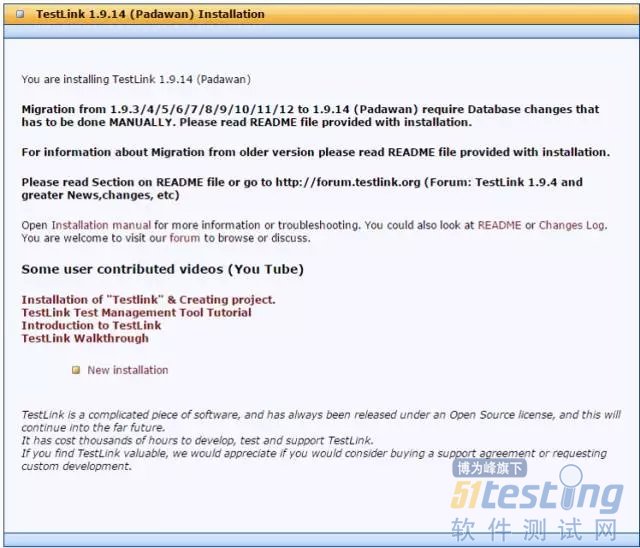

第三步:Verification of System and configuration requirements (检验系统和配置要求)
注意:此步骤如如果报Checking if /var/testlink/logs/ directory exists [S] </B<< td> Failed!
Checking if /var/testlink/upload_area/ directory exists [S] </B<< td> Failed!
修改\…..\testlink\ config.inc.php文件:(记事本就可以打开,但是格式很乱不好修改,我使用的是vs2013修改的)
//$tlCfg->log_path = '/var/testlink/logs/'; /* unix example 注释掉该句,
添加如下内容
$tlCfg->log_path = 'testlinkDir/logs/';
//$g_repositoryPath = '/var/testlink/upload_area/'; /* unix example 注释掉该句,
添加如下内容
$g_repositoryPath = 'testlinkDir/upload_area/';
注意:testlinkDir 表示安装目录路径


如果在页面最下方有:Your system is prepared for TestLink configuration (no fatal problem found). 提示,那么点击左侧的按钮“Continue”
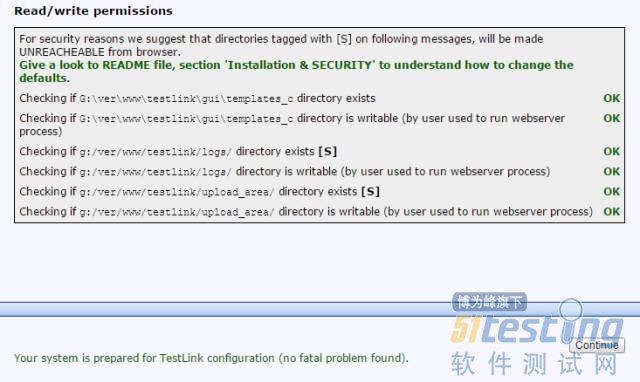
第四步:Definition of DB access (数据库访问的定义)
如图填写相关选项。
上述参数配置好后,点击页面中【Process Tesklink Setup】按钮;当出现以下页面提示时,表示配置成功;
VertrigoServ安装的mysql数据库默认用户名/密码是:root/vertrigo
DB的是admin/admin
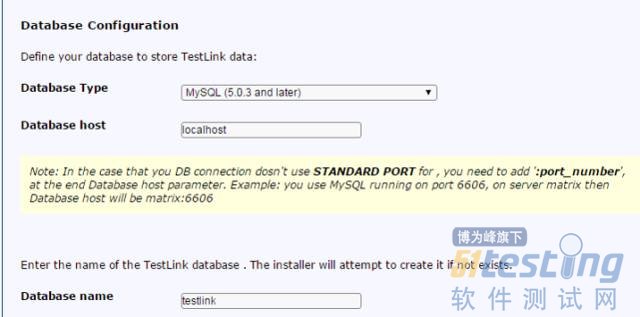
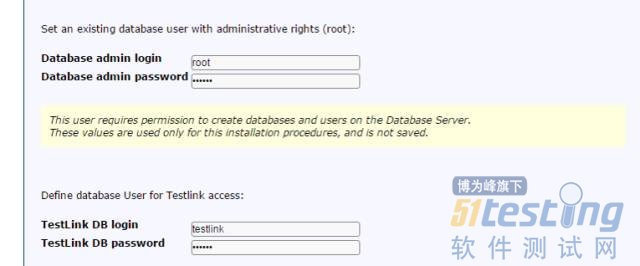
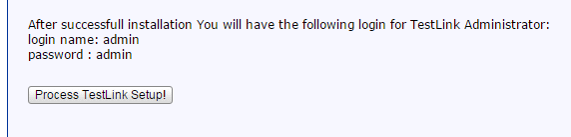
点击之后,当出现以下页面提示时,表示配置成功。
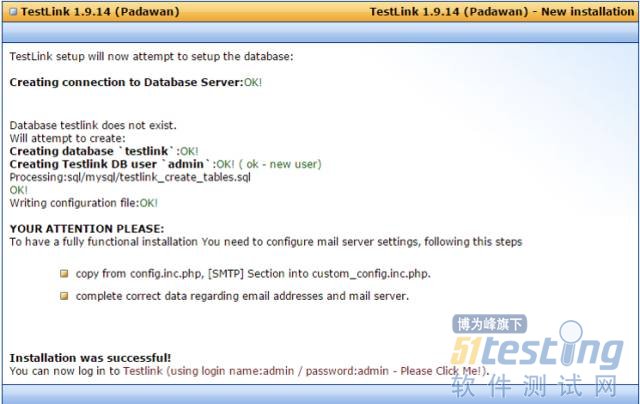
登录TEST-LINK
安装好之后,在http://localhost/testlink/login.php登录页面使用的登录名和密码,密码和用户名输入刚才输入的。(admin/admin)
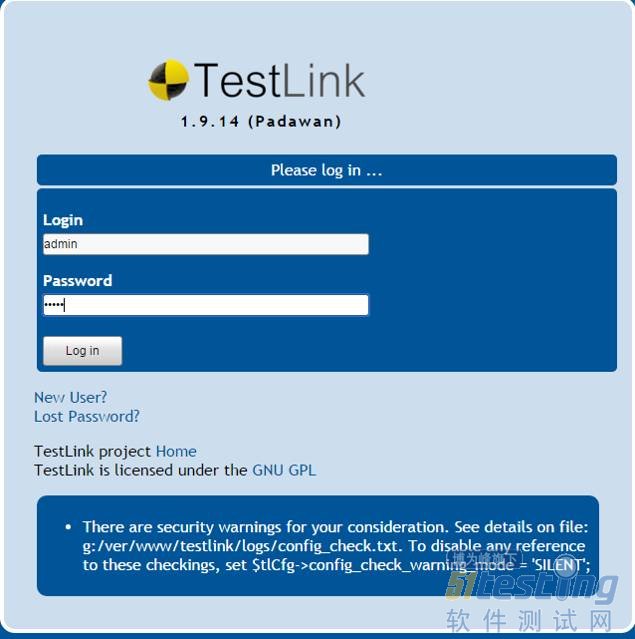
登陆后发现是英文的。用着十分不舒服。接下来将它改成中文的。
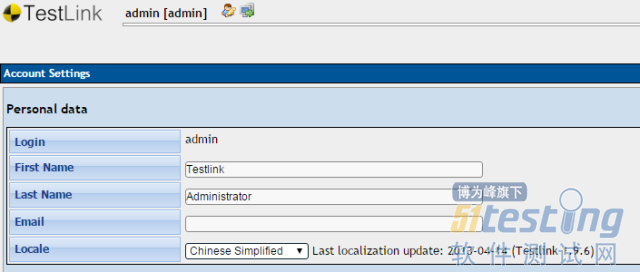
解决方案:
1)htdocs\testlink目录下修改文件config.inc.php
将$tlCfg->default_language = 'en_GB';
改为
/* [LOCALIZATION] */
$tlCfg->default_language = 'zh_CN';
2)登录TestLink,点击My SettingS,可以查看personal data,其中的locale选择Chinese Simplified,点击save.此时页面为中文的.
此时发现登陆界面提示警告
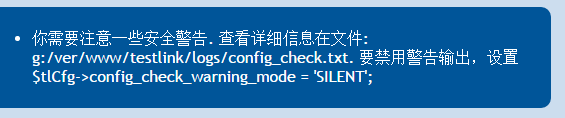
解决办法:
在....\VertrigoServ\www\testlink\ 根目录下找到config.inc.php 文件打开,
将$tlCfg->config_check_warning_mode = 'FILE';
改为
/* [LOGGING] */
$tlCfg->config_check_warning_mode = 'SILENT';

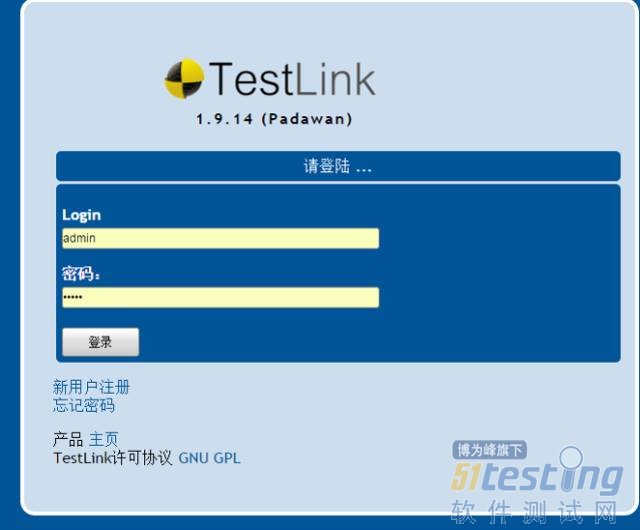
最后成果。
之后就可以使用test-link了。
这篇关于testlink安装下载的文章就介绍到这儿,希望我们推荐的文章对编程师们有所帮助!








